いったん設定したエラーページは、本機能で内容の変更ができません。また、標準のページに戻した場合、設定したHTMLファイルはサーバから削除されます。設定前に、HTMLファイルのバックアップを取ることをお勧めします。
エラーページを設定する
お客様が作成したHTMLファイルをエラーページに設定することができます。
ここでは、「404 Not Found」のエラーページを設定する方法についてご案内しています。他のエラーページについても、同様の操作方法で設定できます。
注意バックアップをお勧めします
step1 エラーページ設定画面を表示し、設定するエラーページの「指定したファイルを利用する」を選択します。
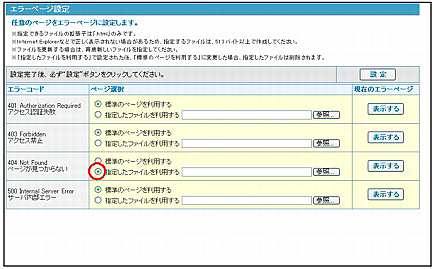
※エラーページ設定画面の表示方法→「エラーページ設定画面を表示する」
step2 「参照」ボタンをクリックします。
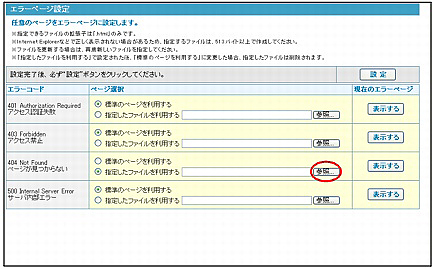
ファイルの選択画面が表示されます。
step3 設定するHTMLファイルを選択し、「開く」ボタンをクリックします。
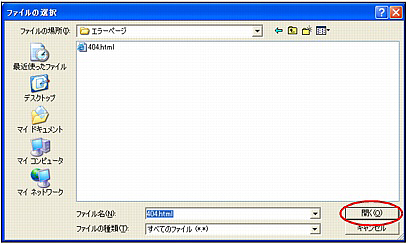
※入力制限について→「エラーページ設定」
「指定したファイルを利用する」に、選択したHTMLファイル名が表示されます。
step4 「設定」ボタンをクリックします。
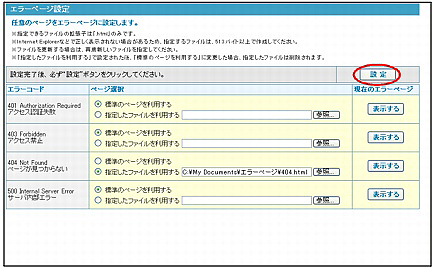
正常に設定されると、次手順のような画面が表示されます。
step5 「OK」ボタンをクリックします。
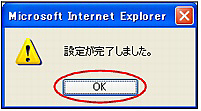
設定が有効になります。
ポイント「.htaccess」とは
エラーページを設定すると、Webサーバ直下に「.htaccess」というファイルが自動生成されます。このファイルを削除すると、エラーページの設定は解除されますのでご注意ください。
■設定したエラーページを標準のページに戻すには
設定したエラーページを標準のページに戻すには、以下の方法で設定します。
注意
標準のページに戻すと、お客様が設定したエラーページのHTMLファイルはサーバから削除されます。
step1 エラーページ設定画面を表示し、標準に戻すエラーページの「標準のページを利用する」を選択します。
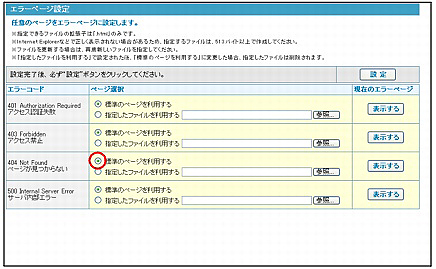
※エラーページ設定画面の表示方法→「エラーページ設定画面を表示する」
step2 「設定」ボタンをクリックします。
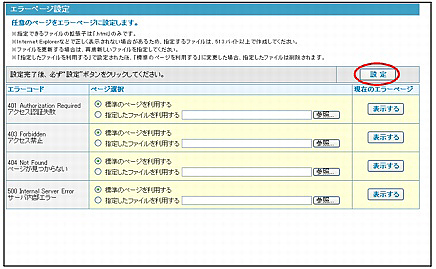
正常に設定されると、次手順のような画面が表示されます。
step3 「OK」ボタンをクリックします。
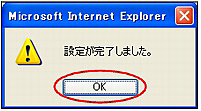
設定が有効になります。